今天咱们来制作一个简单上档次的销售分析表。
先看数据源表格:
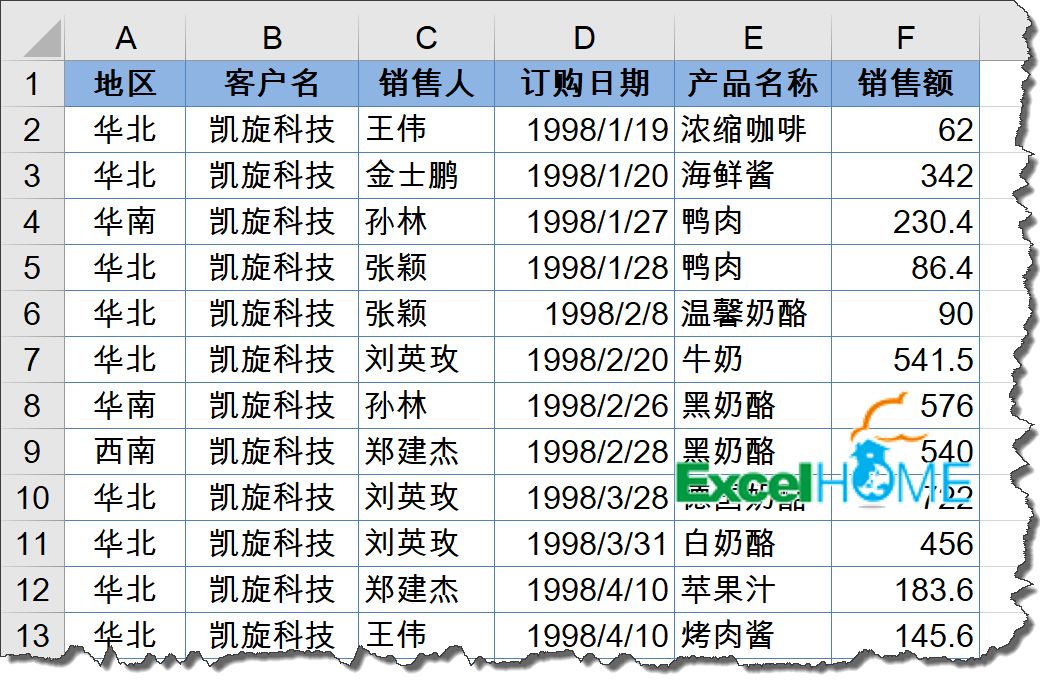
这是最终的效果:
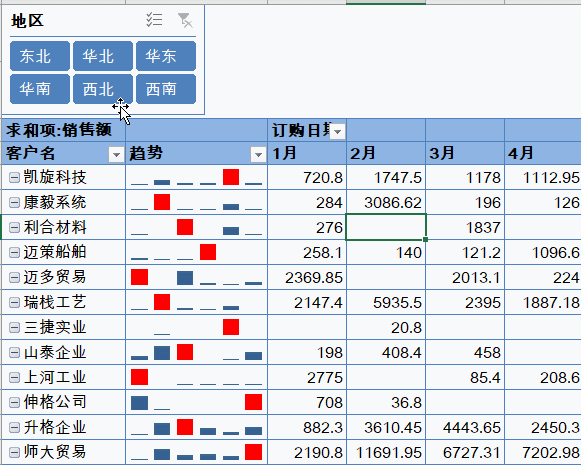
步骤1
在数据表的最右侧列添加一个标题“趋势”。
然后单击数据区域任意单元格,插入→数据透视表。
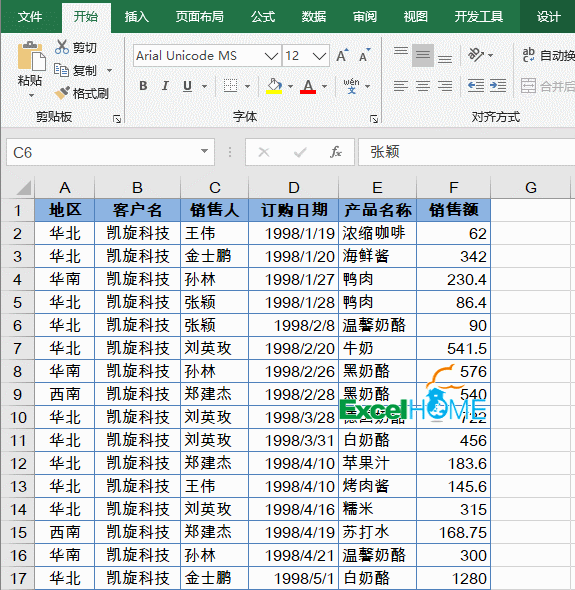
步骤2
调整透视表字段布局,将“客户名”和“趋势”拖动到行区域,将金额拖动到值区域,将日期拖动到列区域。
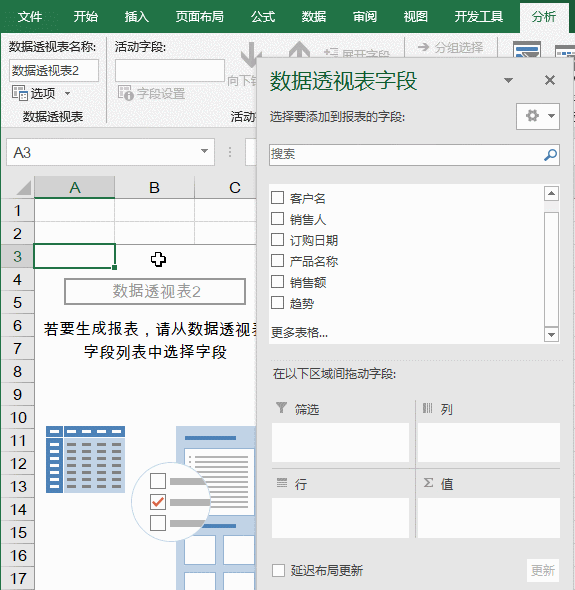
步骤3
右键单击任意日期,组合,按月分组。
然后单击【设计】→【报表布局】→【以表格形式显示】。

步骤4
按Ctrl+H键,将透视表中的(空白)字样,替换为一个空格。
然后增加趋势列的列宽,右键设置透视表属性,去掉“更新时调整列宽”的勾勾。
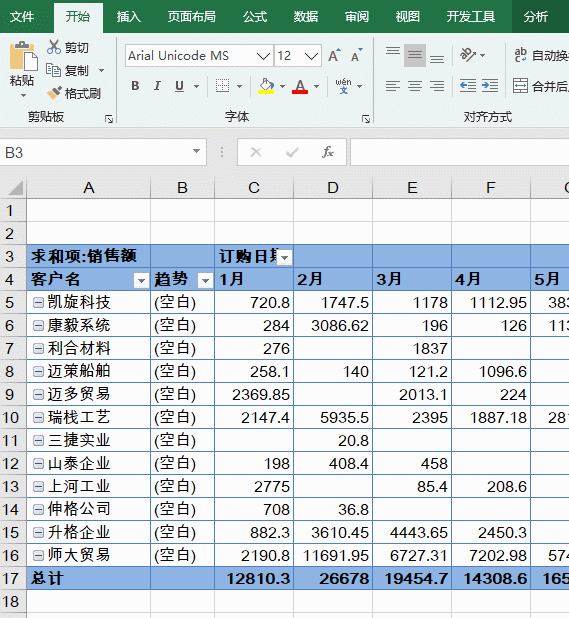
步骤5
选中透视表中1~6月份的数据区域,插入迷你图,图表类型选择柱形图,然后设置“高点”颜色为红色。
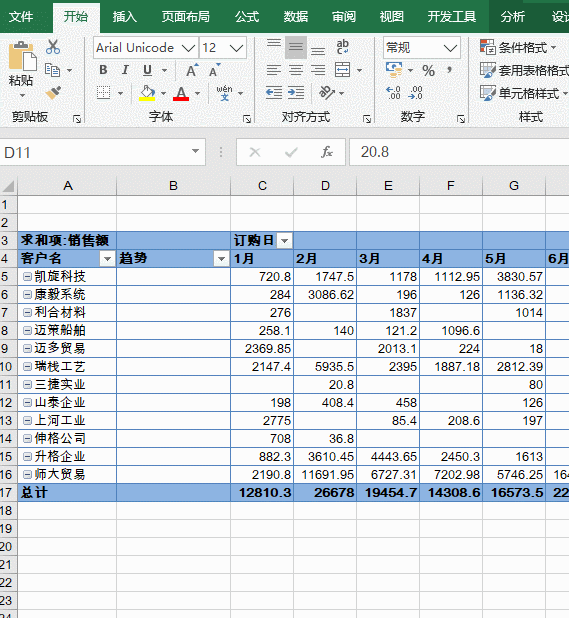
步骤6
依次单击【分析】→【切片器】,然后设置切片器的样式和切片器的显示列数。
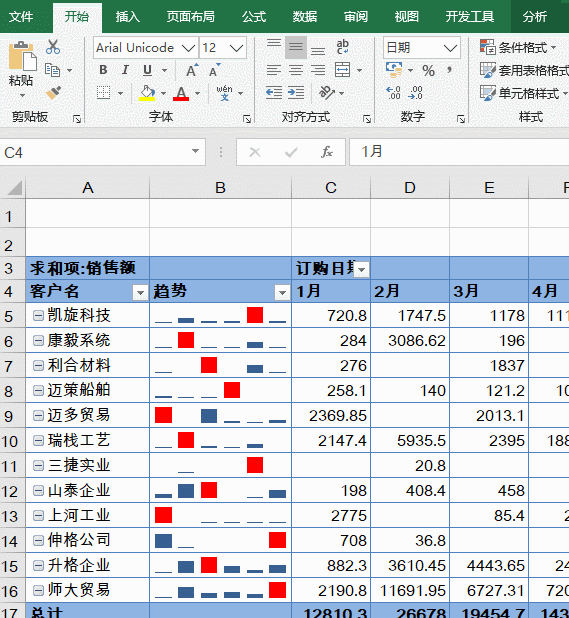
最后适当调整一下切片器的位置,OK,现在只要单击选择切片器中的地区,不仅可以查看不同地区各客户上半年各月份的销售总额,而且还能借助柱形图,查看各月份的销售变化情况。

 ExcelHome
ExcelHome







